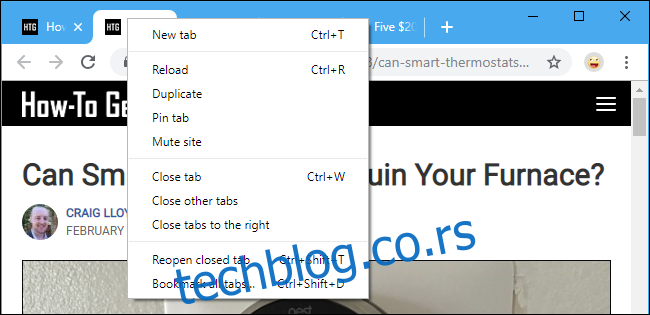Затварање картица претраживача једну по једну је мука. Цхроме и Фирефок вам омогућавају да изаберете картице на траци за адресу и можете брзо да затворите те картице помоћу пречице на тастатури или миша.
Како одабрати више картица и затворити их
Да бисте изабрали појединачне картице, држите притиснут тастер Цтрл и кликните на картице које желите да затворите. Да бисте изабрали опсег картица, кликните на картицу, држите притиснут тастер Схифт, а затим кликните на другу картицу. Све картице између њих ће бити изабране. Затим можете држати притиснут тастер Цтрл и кликнути на изабране картице да бисте их поништили ако желите. Такође можете држати притиснут тастер Цтрл да бисте изабрали више појединачних картица уместо опсега.

Да бисте затворили изабране картице, кликните на „к“ на једној од њих или притисните Цтрл+В да бисте их све затворили. Такође можете да кликнете десним тастером миша на једну од картица и кликнете на „Затвори картице“. (На Мац рачунару притисните Цомманд+В уместо Цтрл+В.)

Цхроме приказује светлију позадину иза сваке изабране картице, док Фирефок приказује суптилну плаву линију изнад сваке изабране картице. Оног тренутка када нормално ступите у интеракцију са прегледачем — на пример, тако што ћете у интеракцији са веб страницом кликнути на картицу да бисте је видели — картице ће одмах бити поништене.
Ово је исти трик који вам омогућава да преместите више картица у нови прозор. Само изаберите картице и превуците их из прозора прегледача Цхроме или Фирефок да бисте изабраним картицама дали сопствени нови прозор.
Ово је мали, али користан трик који је променио наш радни ток када смо сазнали за њега. Цхроме је то могао да уради већ дуже време, али Мозилла га је додала у Фирефок у верзији 64.0. Фирефок јесте укључио ову опцију у верзијама 62 и 63, али само ако сте се потрудили да омогућите ову поставку.
Мицрософт Едге и Аппле-ов Сафари још увек немају ову опцију, али ће Едге ускоро користити виљушку Цхромиум мотора који покреће Цхроме, тако да би тада требало да добије исту могућност.
Како затворити више картица а да их не изаберете
Цхроме, Фирефок и други модерни претраживачи могу да затворе више картица без претходног избора. Ову опцију је лакше пронаћи.
Да бисте га пронашли, кликните десним тастером миша на картицу на траци картица вашег прегледача. Затим можете да изаберете опције попут „Затвори друге картице“ да бисте затворили све картице осим тренутне у прозору прегледача или „Затвори картице са десне стране“ да бисте затворили картице десно од тренутне картице. Можете да превучете и отпустите картице да бисте их преуредили пре него што то урадите.